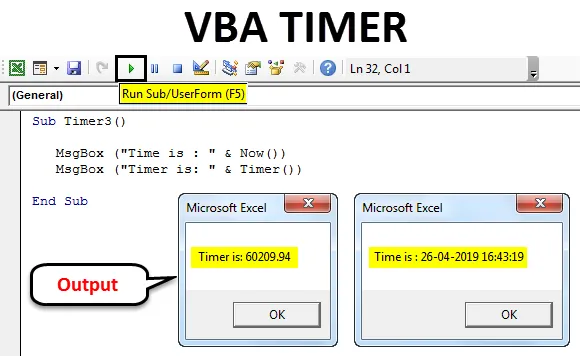
VBA TIMER
Excel VBA TImer використовується для виявлення та обчислення часу, пройденого на виконання будь-якої діяльності. У Excel функцію VBA TIMER можна використовувати багатьма способами. Ми можемо обчислити час для виконання будь-якої діяльності, ми можемо обчислити час, необхідний для досягнення етапу від початку до кінця будь-якої діяльності, або навіть ми можемо обчислити час, необхідний для натискання будь-якої функції.
Цю функцію не можна виконувати в excel. У програмі excel ми можемо бачити лише час та додавати його до будь-якої комірки, але не можемо виміряти її як Таймер.
Ви можете завантажити шаблон VBA TIMER Excel тут - шаблон VBA TIMER ExcelПриклад №1
У цьому прикладі ми розповімо, як рахувати або вимірювати час для запуску завершеного коду. Для цього перейдіть до меню VBA та виберіть модуль, як показано нижче.
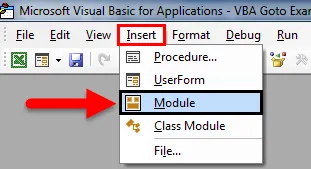
Як тільки ми це зробимо, він відкриє новий модуль, як показано нижче. Тепер у цьому напишіть підкатегорію поточної назви функції або будь-яку іншу назву, як на ваш вибір.
Код:
Sub Timer1 () Кінець Sub

Тепер визначте два виміри як Seconds1 та Seconds2 як функцію SINGLE, а це означає, що було два окремих даних про одне число (Без десяткової).
Код:
Sub Timer1 () Dimconds Dim Dim As Dim Se Se Se Se Se Se Se1 As As As As As As As As As As

Тепер для запуску таймера спочатку виберіть визначений розмір Seconds1 і призначте функцію TIMER . І те ж саме зробіть для інших розмірів Seconds2, як показано нижче. Метою роботи є вимірювання часу початку та закінчення.
Код:
Sub Timer1 () Dim Seconds1 як Single Dim Seconds2 As Single Seconds1 = Timer () Seconds2 = Timer () End Sub

Цим завершується частина таймера коду. Тепер нам потрібно побачити проміжок часу в запуску коду. Для цього нам потрібно роздрукувати вихід у вікні повідомлень, як показано нижче.
Нижче на скріншоті ми надрукували текст "Затрачений час:" та різницю між секундами2 та секундами1 з одиницями секунд.
Код:
Sub Timer1 () Dim Seconds1 як Single Dim Seconds2 As Single Seconds1 = Timer () Seconds2 = Timer () MsgBox ("Час зайнято:" & vbNewLine & Seconds2 - Seconds1 & "seconds") Кінець Sub
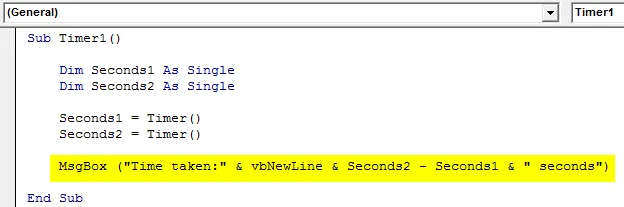
Після завершення запустіть повний код за допомогою клавіші F5 або натиснувши кнопку відтворення, як показано нижче.
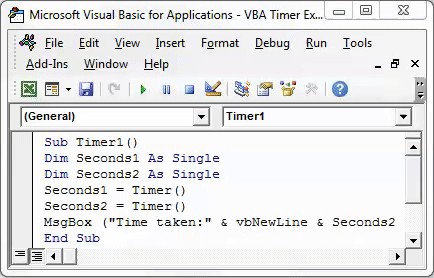
Ми побачимо вікно повідомлень із відліченим часом 0 секунд, оскільки час, необхідний для запуску повного коду, дорівнював 0.
Ми можемо побачити трохи більше різниці, якщо написаний код величезний.
Приклад №2
Існує ще один метод, коли ми можемо вибрати проміжок часу будь-якої невеликої кількості як час очікування і дозволити користувачеві або оператору чекати, поки процес не завершиться. Це можна використовувати там, де ми створюємо інструмент або макрос з величезною лінією структури коду. Роблячи це, ми дозволимо користувачеві зачекати час запуску всього коду, і операція завершена. Оскільки щось робити під час запуску коду, може вийти з ладу файл.
Для цього відкрийте новий модуль і напишіть підкатегорію під назвою потрібної функції або будь-якого імені, як показано нижче.
Код:
Sub Timer2 () Кінець Sub
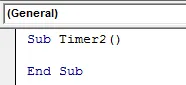
Тепер, щоб зробити цей код невеликим і простим, ми будемо використовувати вбудовані функції VBA. І для цього типу Програми слід за крапкою (.), А потім зі списку пошуку та виберіть функцію Зачекати, як показано нижче.
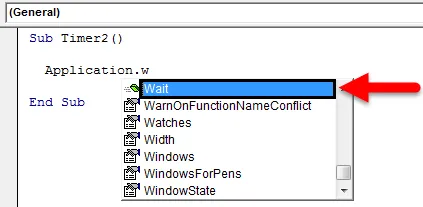
Ця функція Wait дозволить нам додати час очікування до моменту запуску повного коду. Цей час очікування булевий. Після цього врахуйте час, коли ми працюємо, - 0 секунд, плюс час, який ми хочемо показати, як час очікування буде показано TimeValue, як показано нижче.
Код:
Застосування Sub Timer2 (). Почекайте зараз + TimeValue ("00:00:10") Кінець Sub

Тут ми розглядаємо 10 секунд як час очікування для завершення запуску коду.
Тепер для друку часу очікування нам потрібно роздрукувати повідомлення у вікні повідомлення за допомогою команди MsgBox, як показано нижче.
Код:
Застосування Sub Timer2 (). Почекайте зараз + TimeValue ("00:00:10") MsgBox ("Час очікування - 10 секунд") Кінець Sub
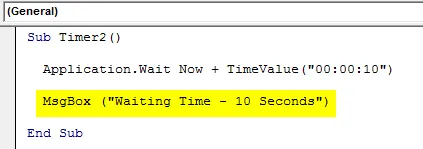
Як ми бачимо, у поле повідомлень нам додається текст " Час очікування - 10 секунд " для друку.
Тепер запустіть код за допомогою клавіші F5 або вручну. Ми побачимо, як ми почекали 10 секунд, з'явиться вікно з повідомленням, яке використовується в коді.
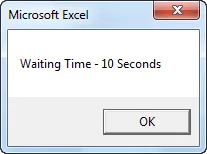
Приклад №3 - Таймер VBA
Є ще один простий спосіб побачити та показати поточний час у VBA. Для цього ми будемо використовувати безпосередньо MsgBox та інший код лише там. Для цього відкрийте новий модуль у VBA та напишіть підкатегорію у назві використовуваної функції чи будь-якого іншого імені, як показано нижче.
Код:
Sub Timer3 () Кінець Sub
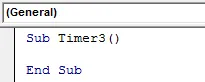
Тепер напишіть MsgBox, яка є командою для друку повідомлення. У дужці ми можемо записати будь-яке повідомлення, яке слід надрукувати у полі повідомлень. Тут ми вибрали “ Час є: ” як наш текст і разом з ним “ & Тепер () ” використовується. Він відобразить поточний час з датою у спливаючому вікні повідомлення.
Код:
Sub Timer3 () MsgBox ("Час є:" & зараз ()) Кінець Sub

Тепер в іншому полі повідомлень будемо рахувати кількість секунд, що пройшли за весь день, до поточного часу за годинником. Для цього напишіть MsgBox і між дужками напишіть текст " Таймер є: " разом з " & Timer () ", як показано нижче.
Код:
Sub Timer3 () MsgBox ("Час є:" & зараз ()) MsgBox ("Таймер є:" & Timer ()) Кінець Sub

Після закінчення запустіть код за допомогою клавіші F5 або вручну. Ми отримаємо два окремих вікна повідомлень, як показано нижче.
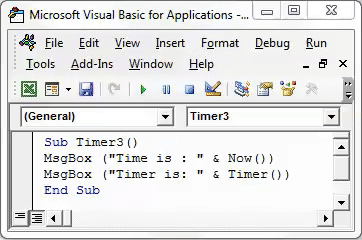
У першому вікні повідомлення ми отримаємо поточну дату та час у форматі DD / MM / РРРР та год / год: мм: сс AM / PM формат, що є форматом Excel за замовчуванням. У другому вікні повідомлення ми побачимо час, пропущений у цей день у секундах.
У другому вікні повідомлення показано, що Таймер становить 59953, 62 секунди. Якщо ми поділимо це на 60 секунд і 60 хвилин, ми отримаємо точний таймер за прострочені години в цей день, що становить 16, 65 годин .
Що слід пам’ятати про VBA TIMER
- Завжди зберігайте файл у Marco Enabled Workbook, щоб уникнути втрати написаного коду VBA.
- Завжди збирайте повний код покроково, щоб переконатися, що кожен код невірний.
- У прикладі №1 функція SINGLE використовується для відображення числа в цілому. Навіть якщо ми використовуємо DOUBLE, це дасть результат у десятковій кількості.
Рекомендовані статті
Це керівництво по Excel VBA TIMER. Тут ми обговорили, як використовувати функцію VBA TIMER разом з деякими практичними прикладами та шаблоном Excel, який можна завантажити. Ви також можете ознайомитися з іншими запропонованими нами статтями -
- Як користуватися VBA при повідомленні про помилку?
- Формат чисел у VBA
- Як використовувати функцію пошуку VBA?
- Підручники з функцій VIM TRIM